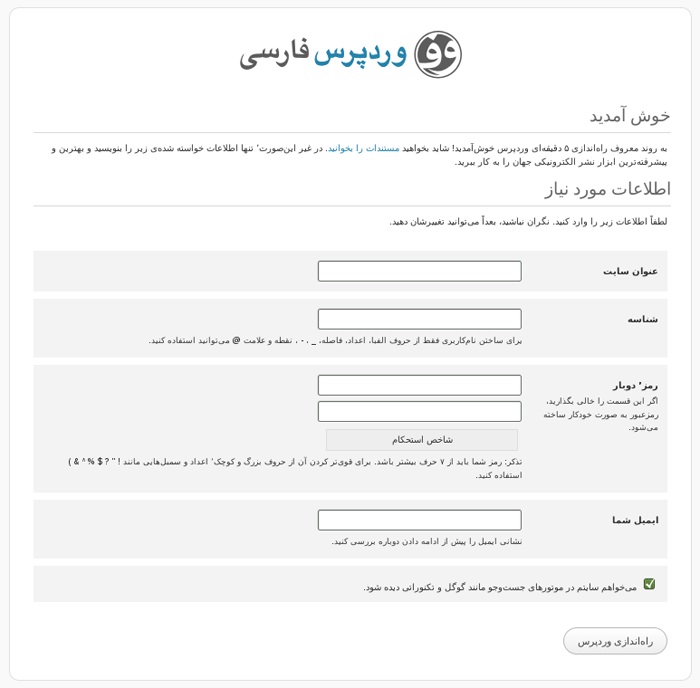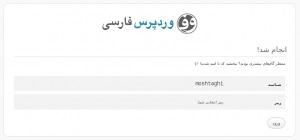وردپرس
اگر شما یک طراح سایت باشید و یا علاقه به طراحی سایت داشته باشید،امروز به نصب وردپرس در این مقاله میپردازیم و به شما کمک میکنیم تا یک سایت وردپرس داشته باشید.
یکی از دلایل موفقیت وردپرس مراحل نصب بسیار آسان آن است. اگر تا بهحال هیچ سیستمی نصب نکردهاید و در این زمینه تجربه ندارید اصلاً نگران نباشید٬ چراکه ما این مراحل را بصورت قدم به قدم و همراه با تصویر به شما یاد خواهیم داد.
قبل از نصب شما نیاز به یکسری پیشنیاز دارید٬ پس حتماً قبل از خواندن ادامه این مطلب اطمینان حاصل کنید که مطلب پیش از نصب را خواندهاید و تمام ابزارهای موردنیازتان آماده است.
نکات قابل ذکر
برای شروع نصب وردپرس شما باید بدانید که میزبان شما حداقل نیازمندی ها را دارد .
آخرین نگارش وردپرس فارسی را دریافت کنید و آن را در رایانه خود از حالت فشرده خارج کنید.
اکنون این آموزش را چاپ کنید تا یک کتابچک آموزش نصب وردپرس دستی داشته باشید .
نصب معروف پنج دقیقه ای
این بخش از آموزش٬ برای کاربرانیست که قبلاً تجربه نصب یک سیستم روی میزبان را داشتهاند. اگر کاربر تازهکار هستید٬ به ادامه این مطلب و بخش نصب با جزییات مراجعه کنید.
۱- وردپرس فارسی را دریافت و از حالت فشرده خارج کنید.
۲- پایگاهداده مورد نیاز برای وردپرس را بر روی میزبان خود بسازید.
۳- پرونده wp-config-sample.php را به wp-config.php تغییر نام دهید.
۴- پرونده wp-config.php را توسط یک برنامه ویرایشگر (مانند notepad) باز کنید و اطلاعات لازم را در آن وارد کنید.
۵- پروندههای وردپرس را به میزبان خود منتقل کنید.
۵-۱- اگر وردپرس را بر روی دامنه اصلی خود نصب میکنید (مثل http://example.com)٬ پروندهها باید در پوشهی ریشه (root یا www یا public_html) بر روی میزبان شما بارگذاری شوند.
۵-۲- اگر میخواهید وردپرس را در یک پوشه نصب کنید (مثل http://example.com/blog)٬ باید نام پوشه wordpress که پروندهها در قرار دارند را به نام پوشهی موردنظر خود، تغییر دهید (در مثال بالا ما باید نام پوشه wordpress را به blog تغییر دهیم)؛ سپس پوشهی موردنظر را به میزبان خود منتقل کنید.
۶- به صفحه نصب وردپرس بروید (wp-admin/install.php) و مراحل نصب را انجام دهید.
۶-۱- اگر وردپرس را بر روی دامنه اصلی خود نصب کردهاید٬ باید به نشانی http://example.com/wp-admin/install.php مراجعه کنید.
۶-۲- اگر وردپرس را در یک پوشه (مثلاً blog) نصب کردهاید٬ باید به نشانی http://example.com/blog/wp-admin/install.php مراجعه کنید.
همین! وردپرس شما نصب و قابل استفاده است.
نصب با جزییات
مرحله اول: دریافت و باز کردن
در ابتدا باید آخرین نگارش وردپرس فارسی را از این نشانی دریافت کنید. اگر از ویندوز استفاده میکنید٬ پیشنهاد ما این است که پروندهی Zip را دریافت کنید.
حجم وردپرس چیزی حدود سه مگابایت است. بعد از دریافت باید پرونده را از حالت فشرده خارج کنید. برای این کار میتوانید از برنامههایی مثل ۷-zip یا WinRAR استفاده کنید.
نکته: ویندوز XP و ویستا و ۷ ، قادر هستند پروندههای فشرده Zip را بدون استفاده از برنامهی جداگانه باز کنند.
مرحله دوم: ساخت پایگاهداده و کاربر
شما در این مرحله باید یک پایگاهداده (database) بسازید. اطلاعاتی که در وردپرس ایجاد میکنید مانند ایجاد یک دسته، نوشتن یک مطلب، نظر یک مخاطب و… در پایگاهداده بر روی میزبان شما ذخیره میشود.
اگر یک پایگاه داده ساخته شده دارید می توانید از آن استفاده کنید.
سی پنل
اگر سایت شما دارای پانل “سی پنل ” است از این آموزشک که بخشی از راه اندازی وردپرس است می تواند به شما برای ساخت پایگاده داده ها یا DataBase کمک کند.
وارد پانل سی پنل شوید.
نشان MySQL Database Wizard را در بخش DataBase انتخاب کنید.
در Step 1. Create a Database نام دیتابیس را وارد کنید و مرحله بعد را انتخاب کنید.
در Step 2. Create Database Users نام کاربری و رمز دیتابیس را وارد کنید. به یاد داشته باشید که از رمز عبور قوی استفاده کنید . بر روی Create User کلیک کنید.
در Step 3. Add User to Database ، گزینه All Privileges را انتخاب کنید و به مرحله بعد بروید.
در Step 4. Complete the task مقادیر نام کاربری، رمز عبوری و نام میزبان ( hostname ) را وارد کنید . (hostname معمولا localhost میباشد )
پلسک
اینجا را مشاهده کنید : Plesk 7 at tamba2.org
دایرکت ادمین
وارد پانل دایرکت ادمین شوید
MySql Management را از بخش Domain Management انتخاب کنید.
Create a new Database را از ستون کناری در کادر Options را انتخاب کنید.
نام دیتا بیس، نام کاربری و رمز عبور آن را مشخص کنید.
بر روی دکمه Create کلیک کنید.
مرحله سوم: ویرایش پرونده wp-config.php
در مرحله اول که شما فایل های وردپرس را باز می کنید در پوشه اصلی فایلی به نام wp-config-sample.php می بینید. این فایل رو به wp-config.php تغییر نام داده و بوسیله ادیتور متن تان آنرا باز کنید ( مثل notepad ) . حالا شما باید اطلاعات ساخته شده در مرحله دوم را به این فایل بدهید . بعد از باز کردن این فایل متن زیر را در این فایل می بینید :
// ** MySQL settings ** //
define(‘DB_NAME’, ‘putyourdbnamehere’); // The name of the database
define(‘DB_USER’, ‘usernamehere’); // Your MySQL username
define(‘DB_PASSWORD’, ‘yourpasswordhere’); // …and password
define(‘DB_HOST’, ‘localhost’); // ۹۹% chance you won’t need to change this value
define(‘DB_CHARSET’, ‘utf8’);
define(‘DB_COLLATE’, ”);
شما در این بخش ۶ گزینه می بینید با نام های :
DB_NAME : نام دیتابیسی که در مرحله دوم ساختید.
DB_USER : نام کاربری ساخته شده در مرحله دوم.
DB_PASSWORD : رمز عبور تعریف شده برای کاربر ( ساخته شده در مرحله دوم ).
DB_HOST : نام هاست شما ( معمولا این مقدار localhost هست – اما نه همیشه ).
DB_CHARSET : نوع کاراکتر دیتابیس شما ( این مقدار معمولا utf8 هست ).
DB_COLLATE : تطبیق دیتابیس که باید مقدار آن خالی باشد.
توجه داشته باشید که شما نباید ۲ گزینه آخر یعنی DB_CHARSET و DB_COLLATE رو تغییر بدید و در ۹۹٪ موارد هم نیازی به تغییر گزینه چهارم یعنی DB_HOST نیست بنابراین بیشتر کار شما در این قسمت مربوط به پرکردن سه گزینه اول هست .
توجه داشته باشید که شما نباید خود این قسمت ها رو تغییر بدید ( چیزی که تغییر می کنه مقادیر این هاست . بطور مثال در این فایل مقدار DB_NAME که باید تغییر کند عبارتی است که در داخل ۲ کاراکتر ‘ و ‘ قرار دارد یعنی putyourdbnamehere .
بنابراین کار شما این هست که نام دیتابیس را در قسمت اول ، نام کاربری را در قسمت دوم و رمز عبور کاربر را در قسمت سوم وارد کرده و فایل را ذخیره کنید .
جهت کسب اطلاعات بیشتر می تونید مطلب [[ویرایش فایل wp-config.php]] را بخوانید .
مرحله چهارم: بارگذاری پروندهها
در این مرحله باید فایل هایی که از حالت زیپ خارج کردید رو به همراه فایل تغییر یافته wp-config.php به روی هاست خود انتقال دهید . این کار بوسیله برنامه [[FileZilla]] براحتی قابل انجام است . در زیر ما تنها به چند نکته مهم اشاره می کنیم .
شما می تونید به سه حالت زیر وردپرس را نصب کنید :
۱- روی پوشه root ( اصلی ) که آدرس وبلاگ شما بدین صورت می شه : http://example.com
۲- روی یک دایرکتوری مثلا blog که آدرس وبلاگ شما بدین صورت می شود : http://example.com/blog
۳- روی یک ساب دومین مثلا wordpress که آدرس وبلاگ شما بدین صورت خواهد شد : http://wordpress.example.com
حالت اول : در این حالت شما باید محتویات پوشه wordpress را که دانلود کردید بر روی پوشه root هاست خود آپلود کنید ( بطور مثال این پوشه در cPanel پوشه public_html است ) .
حالت دوم : در این حالت شما باید پوشه wordpress که محتویات لازمه در اون هست رو به نام دایرکتوری مورد نظر تغییر نام بدهید ( در مثال ما باید پوشه wordpress را به blog تغییر نام دهید ) و سپس پوشه را بر روی هاست خود آپلود کنید .
حالت سوم : در این حالت شما ابتدا باید یک sub domain بسازید ( به قسمت مدیریت هاست خود مراجعه کنید ) . پس از انجام این کار یک پوشه با نام sub domain که شما ساختید باید در پوشه اصلی هاستتون قابل مشاهده باشه . به آن پوشه مراجعه کرده و محتویات فولدر wordpress را در آن کپی کنید .
مرحله پنجم: اجرای فرآیند نصب
بوسیله مرورگرتون به قسمت wp-admin/install.php مراجعه کنید . آدرس این قسمت بسته به جایی که فایل ها رو آپلود کردید متغیر هست . ما مرحله قبل ۳ نوع آپلود فایل ها رو توضیح دادیم . در این قسمت بسته به مرحله قبل آدرس قسمت wp-admin/install.php بدین صورت است :
حالت اول : در این حالت شما باید به آدرس http://example.com/wp-admin/install.php مراجعه کنید .
حالت دوم : مراجعه به http://example.com/blog/wp-admin/install.php ( در اینجا مثال blog فرض شده ) .
حالت سوم : مراجعه به http://wordpress.example.com/wp-admin/install.php ( مثال wordpress فرض شده ) .
مراحل نصب
بعد از مراجعه به آدرس wp-admin/install.php صفحه ای مانند تصویر زیر باید مشاهده کنید :
در تصویر بالا باید در قسمت «عنوان سایت» عنوان وبلاگ خود را بنویسید ( بعدا قابل تغییر است ) سپس شناسهای را برای مدیریت وبسایت تعیین کرده و سپس رمز مورد نظر خود را دوبار وارد کنید. در قسمت «ایمیل شما» نیز ایمیل خود را وارد نمایید ( توجه داشته باشید که رمز عبور شما برای ورود به وردپرس به این آدرس ایمیل فرستاده می شود ) . در صورت تمایل تیک مربوط به «میخواهم سایتم در موتورهای جستوجو مانند گوگل و تکنوراتی دیده شود» را تغییر داده و سپس روی دکمه «راهادازی وردپرس» کلیک کنید.
بله! اگر مراحل را صحیح رفته باشید، با تصویر زیر مواجه می شوید که به معنای تمام شدن نصب وردپرس فارسی میباشد.
در اینجا میتوانید روی دکمه «ورود» کلیک کنید تا وارد قسمت مدیریت وردپرس فارسی خود شوید.
یک نسخه از نام کاربری و رمز عبور که در این قسمت به شما داده شد به ایمیل شما نیز فرستاده می شود.
اگر با مراجعه به آدرس wp-admin/install.php با خطاهای زیر مواجه شدید:
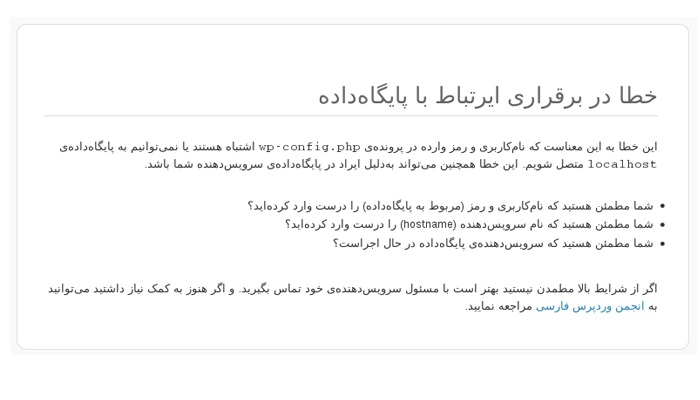
از سالم بودن هاست خود در آن زمان مطمئن شوید .
معرفی وردپرس
وردپرس یک سیستم مدیریت محتوا برای سایتها و وبلاگ هاست برای محتوای آموزشی ، تجاری ، علمی و… همچنین قابلیت ایجاد سایتهای اجتماعی با افزونههای قدرتمند همچون buddypress . ایجاد انجمن با افزونه bbpress ، و… را داراست و توسط مایاسکیوال پشتیبانی میشود.این سیستم کاملاً رایگان و متن باز است.
هرچند وردپرس سیستم مدیریت محتوای شناخته شده ای است، اما خیلی از افراد با وردپرس آشنا نیستند و خیلی از افراد هم به صورت غیرمستقیم با این سیستم مدیریت محتوا آشنا می شوند،به طور مثال افرادی که از سرویس های وبلاگ نویسی Bloghaa یا wordpress.com یا هزاران سرویس وبلاگ نویسی مبتنی بر وردپرس استفاده می کنند.
وردپرس بر اساس گزارش مرکز تحقیقات سیستم های مدیریت محتوا به عنوان محبوب ترین سیستم وبلاگ نویسی و مدریت محتوای جهان در سال ۲۰۰۹ انتخاب شد. ورد پرس به عنوان سیستمی انعطاف پذیر می تواند برای ساخت سایت های تجاری ، پروژه های گروهی ، دانشگاهها ،مراکز تفریحی ، و وبلاگ های شخصی یا گروهی مورد استفاده قرار گیرد.هسته ورد پرس از Php وMysql استفاده می کند و در وب سرور هایی نظیر Apache و IIS قابل اجرا است.
به طور کلی وردپرس یک نرم افزار تحت وب متن باز (open source) می باشد که در دسته ی سیستم های مدیریت محتوا یا همان CMS ها که مخفف (Content Management System) می باشند، قرار میگیرد. از آنجا که سیستم وردپرس رایگان است، هر کاربری می تواند فایل های مربوطه ی آن را دانلود کرده و مورد استفاده قرار دهد. البته بدیهی است که وردپرس بخشی از نیازهای کاربران را برآورده می کند اما برای شخصی سازی و برآورده ساختن سایر نیازها، به متخصصینی نیاز است که تغییرات لازم را ایجاد کرده و یا سایر امکانات و ابزار مورد نیاز کاربران را فراهم نمایند.
وردپرس یک CMS رایگان و اوپن سورس می باشد. با استفاده از آن می توانید به راحتی و در کمترین زمان وب سایت خود را بسازید و آن را در اینترنت قرار دهید. وردپرس این توانایی را به شما می دهد که به صورت یکپارچه بتوانید همه تم ها و پست ها و کامنت ها و همه محتوای دیگر را مدیریت کنید. هیچ وقت به این فکر نکنید که چون وردپرس یک cms آماده است توانایی خاصی ندارد. بسیاری از سایت های بزرگ از این سیستم برای وب سایت خود استفاده می کنند. برای مثال روزنامه معروف New York Times و Reuters برای وب سایت خود از وردپرس استفاده می کند. بنابراین ورد پرس یک انتخاب خوب برای سایت های شرکتی و فروشگاه های اینترنتی و وبلاگ های ویدیویی(Video blog) و وبلاگ های تصویری(photo blog) می تواند باشد.
پوسته ی وردپرس
پوسته ی وردپرس یا همان WordPress Theme، کارهای مختلفی را انجام می دهد که واضح ترین و رایج ترین آن ها، تعیین آرایش قرار گرفتن عناصر مختلف صفحات وب در کنار یکدیگر می باشد. البته کسانی که به صورت فنی باوردپرس آشنایی داشته باشند، می دانند که مسائل بسیار دیگری نیز وجود دارد که با استفاده از آن ها می توان از قابلیت انعطاف پذیری مناسبی که در وردپرس وجود دارد، استفاده کرد.
وردپرس و موتورهای جستجو
به طور کلی وردپرس به گونه ای ساخته شده است که از محبوبیت خوبی نزد موتورهای جستجو برخوردار است اما هرگز نباید فراموش کرد که توجه به سئو یا همان بهینه سازی وب سایت برای موتورهای جستجو(SEO -> Search Engine Optimization) بسیار حائز اهمیت بوده و توصیه ی اکید ما به کسانی که قصد استفاده از وردپرس را برای وب سایت خودشان دارند، این است که اگر افزایش میزان بازدیدها از طریق موتورهای جستجو برایتان اهمیت دارد، حتما کار طراحی پوسته ی خودتان را به کسانی بسپارید که اطلاعات خوبی از سئو دارند.
وردپرس یا جوملا؟!
در محیط وب و همچنین در میان کاربران مختلف، اینگونه مباحث و زیاد مطرح است که طرفداران هر کدام از این دو سیستم مدیریت محتوا، سعی دارند تا نرم افزار محبوب خودشان را به عنوان سیستم مدیریت محتوای برتر، معرفی کنند؛ اما حقیقت آن است که چنین بحث هایی فرد را به یاد بحث های انجام شده میان کاربران و طرفداران ویندوز و لینوکس می اندازد و تمام این ها در حالی است که طرح اینگونه مباحث از پایه دچار اشکال است. چرا که هر کدام از این نرم افزارها و یا سیستم عامل ها، برای محیط ها و کاربردهای خاص خودشان طراحی شده اند و مناسب همان کار هستند. برای روشن شدن بحث تصور کنید از شما سوال کنند که به نظر شما یک خودروی سواری بهتر است، یا یک خودروی سنگین؟ خب قطعا پاسخ شما این خواهد بود که هر کدام از این ها برای کار خاصی طراحی و ساخته شده اند و نمیتوان به طور کلی چنین مقایسه ای را انجام داد.
چرا وردپرس را انتخاب کنیم؟
همان طور که گفته شد وردپرس یکی از سیستم های مدیریت محتوای مبتنی بر php و mysql است که به شما اجازه می دهد مطالب خود را به راحتی توسط یک ویرایشگر تحت وب نوشته و در سایت خود منتشر کنید. از وردپرس می توانید به دو منظور استفاده کنید:
۱) ابزار وبلاگ نویسی
۲) سیستم مدیریت محتوا
این که شما به چه منظوری از وردپرس استفاده می کنید به نوع مطالب و هدف شما بستگی دارد. با این وجود، وردپرس به صورت گسترده به عنوان یک ابزار وبلاگ نویسی استفاده می شود.
هسته ی اصلی این سیستم شامل موارد زیر است:
نوشته ها و برگه ها
رسانه
پیوند هادسته ها و برچسب ها
قوانین و شناسنامه ی کاربران
خروجی های RSS، Atom و OPML
آدرس های اینترنتی سازگار با موتورهای جستجو
محافظت در برابر اسپم
بروزرسانی خودکار
گسترش آسان
وردپرس همانند API گسترده خود، یک سیستم قالب سازی قوی دارد. هر فرد آشنا با زبان PHP می تواند ویژگی های ظاهری سایت و یا حتی نحوه ی عملکرد سیستم وردپرس را تغییر دهد و آن را منطبق با نیاز خود، طراحی نماید.
از قسمت های قابل گسترش در وردپرس می توان به پوسته ها، ابزارک ها و افزونه ها اشاره کرد. برای این کار شما می توانید، هزاران قالب و افزونه را از آدرس www.wordpress.org/extend دریافت نموده و استفاده کنید.
سازگاری با موتورهای جست و جو
در کنفرانس WordCamp سانفرانسیسکو، مت کاتز از کارکنان گوگل اعلام کرد که وردپرس بهترین پلت فرم وبلاگ نویسی است که سازگار با موتورهای جست و جو می باشد و به علت این ویژگی، بهترین قدم اولیه برای هر کسب و کار آنلاین است.
برخی سایت های قابل ساخت با وردپرس:
وبلاگ های شخصی
شبکه های وبلاگ نویسی
شبکه های اجتماعی
دانشگاه ها و مدارس
سایت های تجاری
برای نصب و راه اندازی وردپرس شما نیاز به یک میزبان مناسب دارید.
شرایط عمومی یک میزبان مناسب به این شرح است:
سرور با سیستم عامل Linux
سرویس دهنده ی وب Apache
PHP نسخه ۵+
MySQL نسخه ۴+
مفاهیمی در وردپرس وجود دارد که در ادامه بسیار با آن ها کار خواهیدداشت. پس ابتدا به توضیح و معرفی هرکدام از این مفاهیم می پردازیم.
POST
هر محتوای ورودی یک پست محسوب می شود. هر پست از چند بخش تشکیل شده است. که مهمترین بخش های آنها عنوان و محتوا است. محتوا می تواند از رشته و یا تصویر و لینک و مانند آن باشد. در داخل پست می توان از مولتی مدیا نیز استفاده کرد. هرپست یک زمان انتشار دارد. هر پست می تواند یک یا چند دسته بندی و یک یا چند تگ داشته باشد. هر پست می تواند یک یا چند کامنت نیز داشته باشد.
Category ها و tag ها
برای دسته بندی مطالب در wordpers دو راه وجود دارد که دسته بندی ها و تگ ها هستند. Category ها شبیه به موضوعاتی هستند در حالی که تگ ها بسیار شبیه به کلمات کلیدی هستند. برای مثال در یک سایت آشپزی، غذا و آشپزی به عنوان دسته بندی محسوب می شوند ولی می توان سوپ و سبزیجات ممکن است به عنوان تگ محسوب شوند. نحوه استفاده صحیح از تگ و دسته بندی یکی از چالش بر انگیز ترین قسمت های طراحی محتوا و سایت ها می باشد. البته بستگی به موضوع سایت و محتوا نیز دارد.
Comment
در اکثر سایت ها و بلاگ ها بازدید کنندگان می توانند نظرات خود را در مورد پست ها در سایت قرار دهند. این نظرات کامنت نام دارد. کامنت به کاربر این فرصت را می دهد که با نویسنده مطالب و مدیران سایت ارتباط برقرار کنند. معمولا نویسنده ها و مدیران نیز با استفاده از کامنت ها به کامنت های کاربران پاسخ می دهند. کامنت ها را می توان مهم ترین قسمت یک بلاگ دانست.
Theme
تم یک طراحی و نمایی است که برای وب سایت انتخاب می کنید. در اکثر وب سایت ها پست ها و مطالب از نمای سایت جدا هستند. این به این معنی است که شما به راحتی می توانید نمای ظاهری و قالب سایت خود را تغییر دهید بدون این که خللی در محتویات و متن شما پیش بیاید. یکی از قابلیت های خوب وردپرس که باعث جذابیت بیشتر آن می شود این است که قالب وب سایت را به راحتی می تواند در کوتاهترین زمان تغییر دهید. امروزه در اینترنت قالب های بسیاری برای ورد پرس وجود دارد که هم به صورت رایگان و هم با قیمت پایین هستند. ولی نباید همه ی تم های رایگان که از منابع نامعلومی هستند را نصب کرد. زیرا ممکن است که این قالب ها و تم ها دارای اسکریپت های مخفی و مخرب برای سایت شما باشد.
Plugin
در وردپرس قطعه های کوچک نرم افزاری وجود دارند که می توانند به صورت دلخواه در وردپرس نصب و استفاده کرد. هرکدام از این قطعه های نرم افزاری کار مشخصی انجام می دهد. با استفاده از این پلاگین ها تقریبا می توان همه کارهایی را که امروزه می توان در بستر وب انجام داد را انجام داد. تعداد این پلاگین ها محدود نبوده و هرکسی که به برنامه نویسی آشنایی داشته باشد می تواند پلاگین مورد نیاز خود را بنویسد.
به عنوان مثال شما می خواهید یه خبرنامه به سایتتون اضافه کنید ، در امکانات اولیه وردپرس چنین امکانی وجود ندارد ولی برای این کار کافی است که افزونه ایی که توسط توسعه دهندگان تولید شده رو نصب کنید . پس از نصب آن بخش هایی به پیشخوان وردپرس شما اضافه می شود و شما می توانید با آن خبرنامه را به کاربران خود بفرستید ، برای هر چیزی که بخواهید افزونه ایی وجود دارد تنها کافی است آن را نصب کنید .
خود پایگاه اصلی وردپرس بخشی به نام Plugins یا افزونه دارد که به راحتی می توانید افزونه مورد نظرتون رو پیدا کنید و یا در پیشخوان سایتتون و در بخش افزونه ها به قسمت افزونه های نصب شده برید و در فیلد جستجو نام افزونه رو بزنید تا اون رو براتون بیاره که به راحتی می تونید نصبش کنید
Widget
اگر بخواهیم به صورت ساده بیان کنیم ویجت همان ساده شده پلاگین ها است. ویجت ها عناصر کوچکی هستند که در سایت ما یک عملی را انجام می دهند و نتیجه را در صفحه نشان می دهند. معمولا ویجت ها در پنل کناری سایت های شما هستند. برخی استفاده از ویجت ها نمایش تگ ها و پست های مشهور و لینک ها و فیلد های جستجو و نمایش لینک ها می باشد.
Menu ها
یکی از عواملی که باعث شده است که وردپرس یکی از پلتفرم های وب سایت سازی تمام عیار باشد منوها می باشد. منو هایی که می توانند ما را به همه جای سایت هدایت کنند و می توانند در قسمت های مختلف صفحه سایت قرار بگیرند. و به راحتی می توان آنها را سفارشی سازی نمود.
RSS
RSS مخفف Really Simple Syndication می باشد. با استفاده از RSS می توان بدون این که نیاز باشد که از سایت بازدید شود مطالب و پست های جدید سایت را دید. به این شکل که همه تازه های سایت را می توان در قالب رشته و تکست برای آن ها ارسال کرد یا کاربران می توانند با استفاده از ابزار های Rss خوان این مطالب را بخوانند.
Page
یک صفحه برخلاف یک پست به زمان ساخت وابسته نیست و به تگ و دسته بندی خاصی متکی نیست. در یک صفحه می توان چندین پست داشت. صفحه هایی مانند تماس با ما و درباره ما صفحه هایی هستند که معمولا در اکثر وب سایت ها وجود دارند. صفحه می تواند شامل عناصر گفته شده باشد.
Users
اگر بخواهیم وردپرس را یک پلتفرم کامل برای ساخت وب سایت بشناسیم باید یک قسمت مدیریت کاربران نیز برای آن در نظر گرفته شود. وب سایتی که فقط یک حساب کاربری داشته باشد(نویسنده) کارایی ندارد. در وردپرس حساب های کاربری مختلفی وجود دارد که هرکدام می توانند نقش خاصی را داشته باشند و دسترسی هرکدام با دیگری متفاوت است.